Windows で MAC アドレスを見つける 7 つの方法

getmac、Get-NetAdapter などのコマンドを使用して、Windows で MAC アドレスを検索する方法。
OneDrive は世界最高のクラウド ストレージ サービスの 1 つですが、必ずしも誰もが気に入っているわけではありません。Windows コンピューターにあるが、必要ない場合は、OneDrive を削除する方法を探している可能性があります。おそらく、Google Drive や Dropbox などの他のクラウド サービス (およびアプリ) を好むため、そうしたいと思うでしょう。あるいは、クラウド ストレージをまったく使用していないかもしれません。Windows から OneDrive をアンインストールする理由が何であれ、このガイドでは、Windows 10 および Windows 7 から OneDrive を削除する方法と、Windows 8.1 で OneDrive をオフにする方法について説明します。
コンテンツ
注:このガイドは、 Windows 10 May 2020 Update 、Windows 8.1、および Windows 7 with Service Pack 1のすべてのシステム アップデートがインストールされた、利用可能な最新バージョンの Windows に基づいています。他のバージョンの Windows を使用している場合は、必要な手順システムでOneDriveを無効にする方法は、若干異なる場合があります。
Windows 10 から OneDrive を削除する方法
Windows 10 では、コンピューターから OneDrive を削除するには、アンインストールするだけです。これを行う最も簡単な方法は、設定アプリを使用することです*。*設定アプリを起動し、[アプリ]カテゴリを開きます。
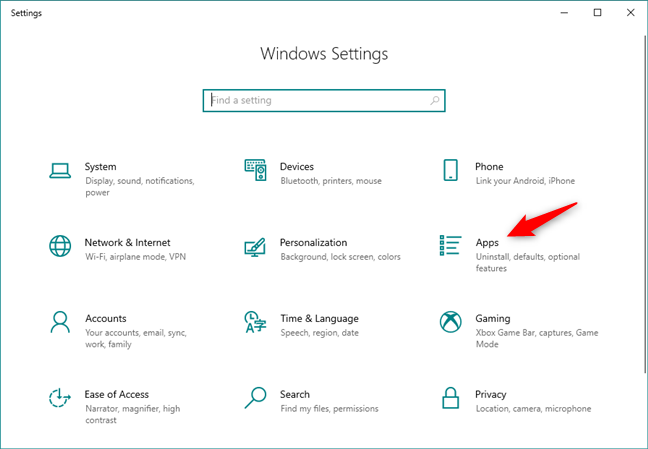
Windows 10 設定のアプリ カテゴリ
[アプリと機能]リストで、 Microsoft OneDriveアプリが見つかるまでスクロールします。
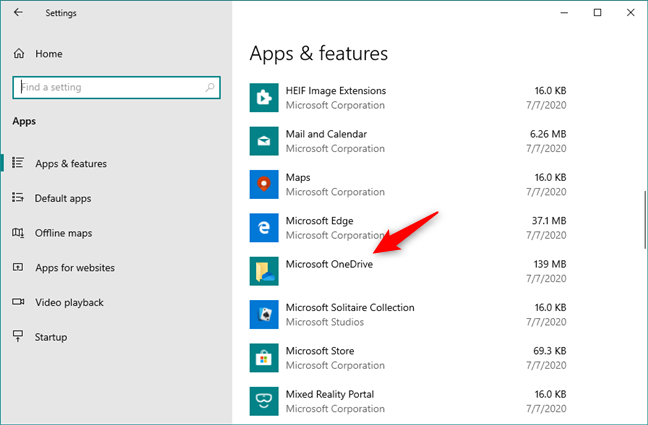
アプリと機能の一覧に表示される Microsoft OneDrive アプリ
Microsoft OneDriveアプリを選択し、 [アンインストール] ボタンをクリックまたはタップします。
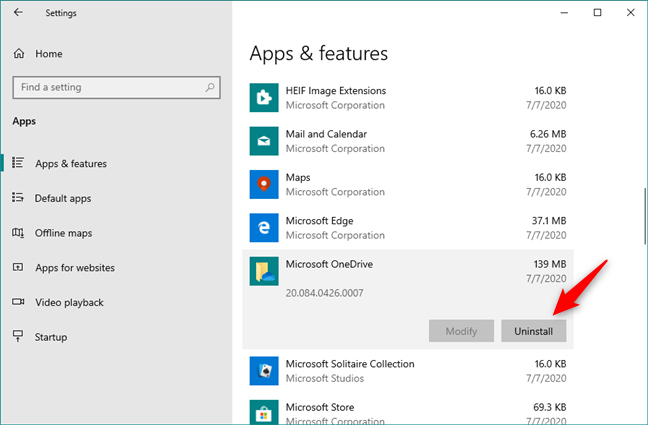
Windows 10 から Microsoft OneDrive をアンインストールすることを選択する
Windows 10 は、「このアプリとその関連情報がアンインストールされます」と通知し、もう一度 [アンインストール] ボタンを押してアクションを確認するよう求めます。
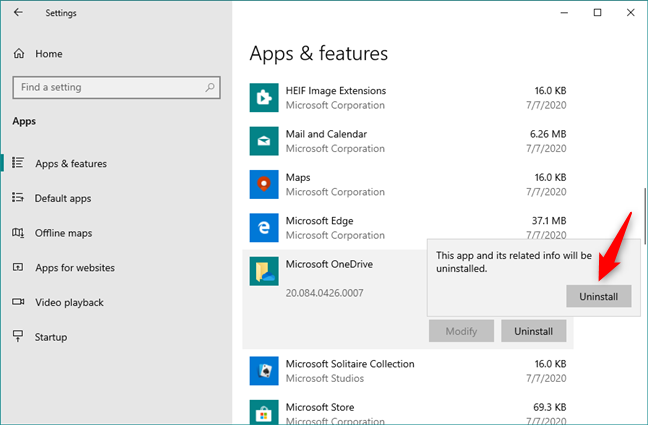
Windows 10 で OneDrive を削除することを確認する
次に、Windows 10 はUAC (ユーザー アカウント制御)確認ダイアログを表示します。続行する場合は [はい] を押す必要があります。
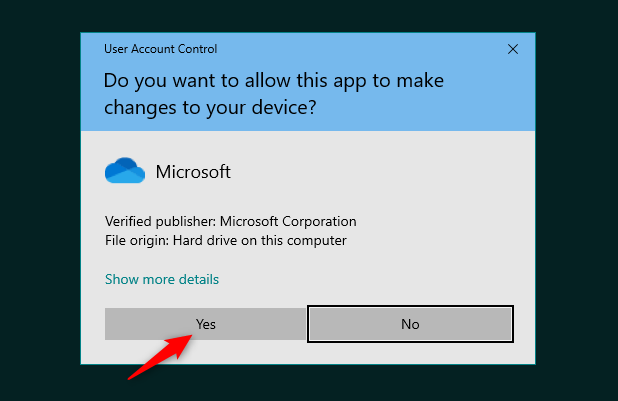
OneDrive のアンインストール: UAC 通知
その後、OneDrive アプリはシステムから完全に削除され、Windows 10 には表示されなくなります。システム トレイやファイル エクスプローラーには表示されなくなります。
注:コントロール パネルから OneDrive を削除することもできます。方法については、このチュートリアルの 2 番目のセクションを確認してください: Windows でデスクトップ プログラムと Microsoft Store アプリを削除する 9 つの方法。
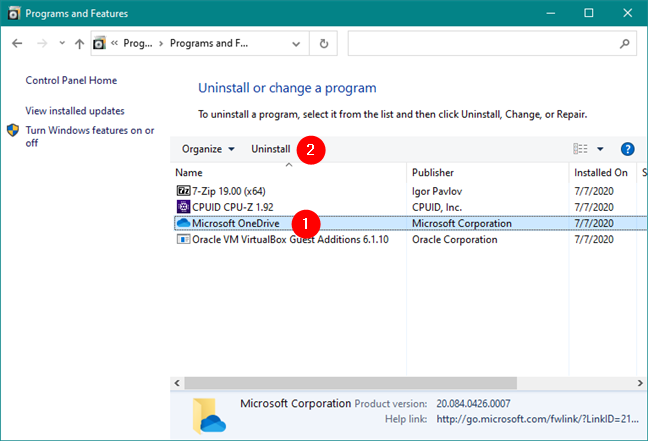
コントロール パネルから Microsoft OneDrive をアンインストールする
後で気が変わって元に戻したい場合は、OneDrive の公式 Web ページ ( OneDrive for Windows ) から OneDrive を再インストールできます。
Windows 7 から OneDrive をアンインストールする方法
OneDrive アプリは既定では Windows 7 にプレインストールされていませんが、Web ページからダウンロードすると手動でインストールできます。また、一部のメーカーは、Windows 7 を搭載した古いラップトップや PC に OneDrive をバンドルしていました。
コントロール パネルを開き、 [プログラム] の下の [プログラムのアンインストール]リンクをクリックします。
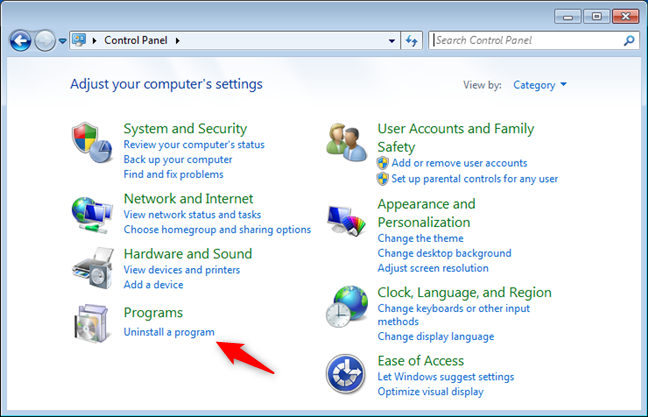
Windows 7 のコントロール パネルからプログラム リンクをアンインストールする
プログラムと機能のリストが読み込まれるまで待ってから、Microsoft OneDriveが見つかるまでスクロールします。それを選択し、[アンインストール] をクリックします。または、右クリックしてコンテキスト メニューの[アンインストール] を選択することもできます。
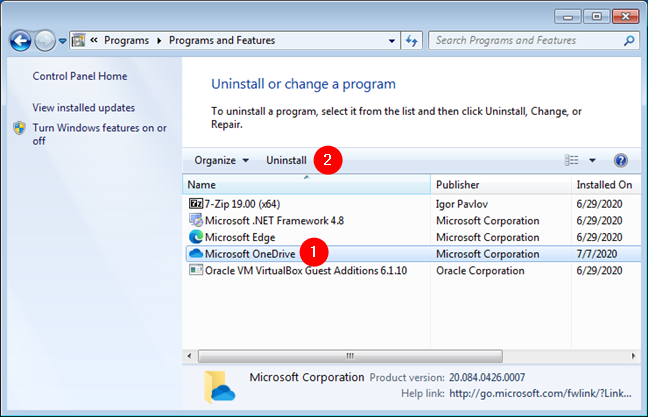
コントロール パネルの [OneDrive のアンインストール] ボタン
次に、Windows 7 はUAC (ユーザー アカウント制御)通知を表示します。[はい] を選択して、OneDrive のアンインストール プロセスを続行できるようにします。
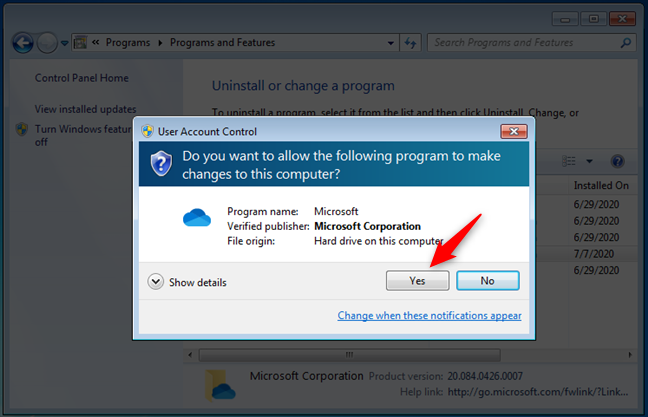
OneDrive を削除することを確認する UAC 通知
しばらくすると、Windows 7 によってコンピューターから OneDrive が削除されます。
Windows 8.1 で OneDrive をオフにする方法
Windows 8.1 では、OneDrive はデバイスから削除またはアンインストールできる単なるアプリケーションではありません。これは、OneDrive が Windows 8.1 オペレーティング システムの一部であるためです。ただし、デバイスで実行したくない場合は、OneDriveを無効にして非表示にすることができます。完了する必要がある手順は次のとおりです。
まず、スタート画面から OneDrive タイルの固定を解除します。スタート画面に切り替えて、OneDrive タイルを見つけます。次に、それを右クリックまたはタップアンドホールドし、表示されるメニューで「スタートからピン留めを外す」を選択します。
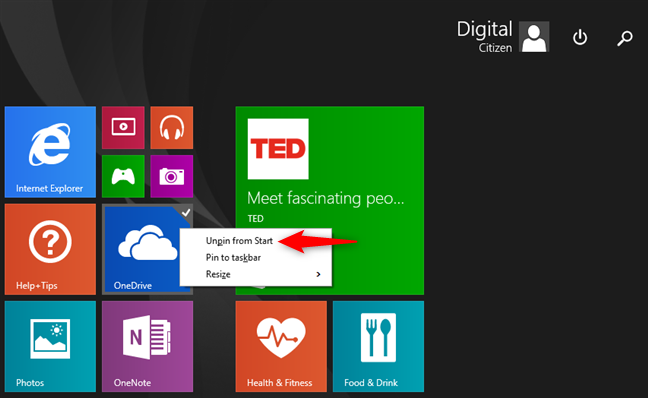
Windows 8.1 のスタート画面から OneDrive の固定を解除する
次に、[PC 設定] を開きます。これを行う簡単な方法は、チャーム ボタンにアクセスして [設定] を選択し、[ PC 設定の変更] をクリックまたはタップすることです。[PC 設定]で、画面の左側にある[ OneDrive ]を選択します。
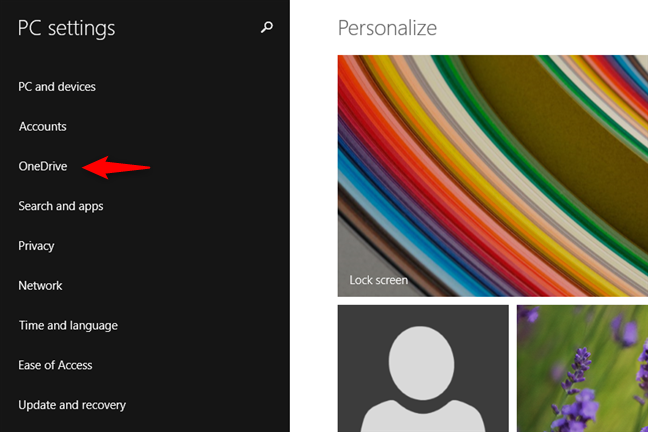
Windows 8.1 の PC 設定からの OneDrive エントリ
[ファイル ストレージ]ページで、[既定でドキュメントを OneDrive に保存する]スイッチをオフにします。
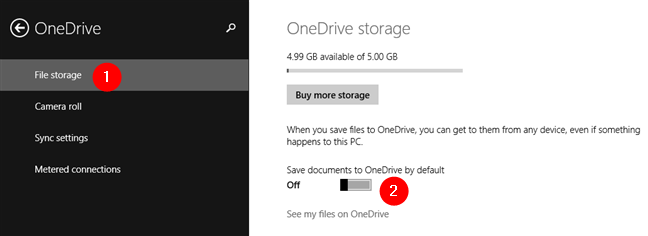
[ドキュメントを既定で OneDrive に保存する] スイッチ
[カメラ ロール]ページで、[写真をアップロードしない] オプションを選択し、[ビデオを OneDrive に自動的にアップロードする]スイッチをオフにします。
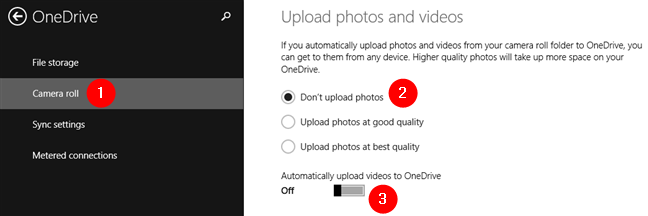
写真をアップロードせず、ビデオを OneDrive に自動的にアップロードしない
[同期設定]ページで、 [設定を OneDrive と同期する]から [この PC の設定を同期する]スイッチをオフにします。
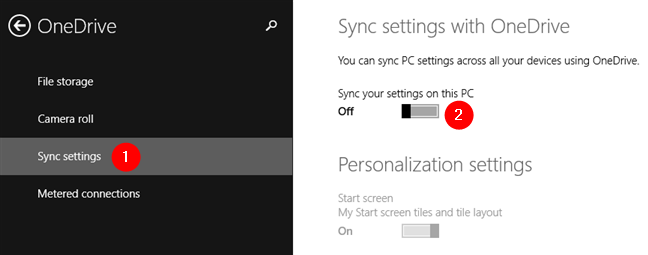
この PC で設定を同期するを無効にする
また、[設定の同期]セクションで、 [設定のバックアップ] から [この PC の設定をバックアップする]スイッチをオフにします。
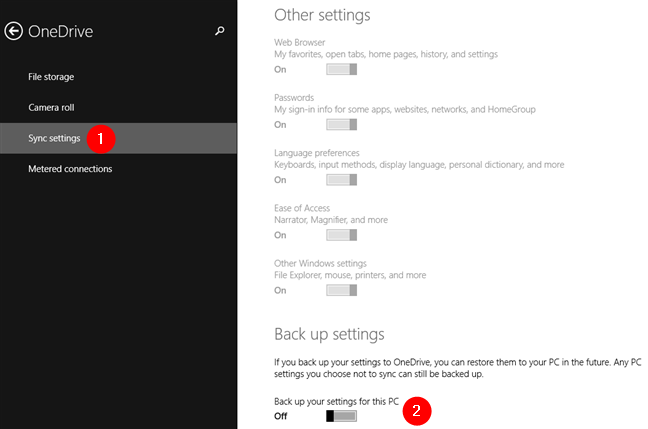
[この PC の設定をバックアップする] スイッチを無効にします
「従量制接続」セクションで、使用可能なすべてのスイッチを無効にします。
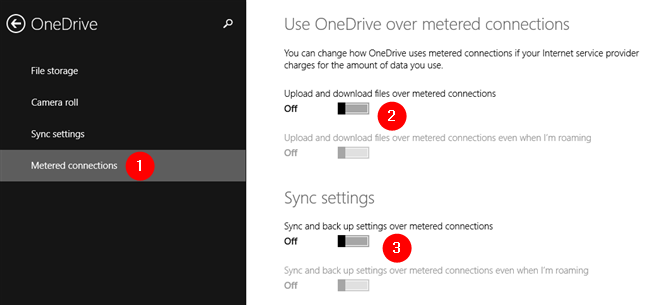
従量制接続の OneDrive 設定をすべてオフにする
これで、Windows 8.1 デバイスで OneDrive が無効になりました。
PS Windows レジストリを含むいくつかの複雑なソリューションは存在しますが、Windows 8.1 のファイル エクスプローラーからOneDriveフォルダーを削除したり、システム トレイからOneDriveアイコンを削除したりする簡単で安全な方法はありません。
Windows PC から OneDrive を削除したかったのはなぜですか?
これで、Windows 10 および Windows 7 から OneDrive をアンインストールするのがいかに簡単であるか、また Windows 8.1 で OneDrive を無効にすることがいかに難しいかがわかります。このチュートリアルを終了する前に、Windows コンピューターから OneDrive を削除したい理由を教えてください。以下のコメントセクションを使用して、意見を共有してください。
getmac、Get-NetAdapter などのコマンドを使用して、Windows で MAC アドレスを検索する方法。
資格情報マネージャーとは何ですか? Windows がパスワードをどのように保存しますか? それを使用して保存されたパスワードを表示、編集、または削除する方法は?
Windows サンドボックスを構成する方法、フォルダーを共有する方法、アプリとスクリプトを実行する方法、ネットワークを有効または無効にする方法。
Windows サービスの依存関係を確認し、スタートアップの種類を変更する方法を解説します。
PC と Web ブラウザーまたはスマートフォンの Tether モバイル アプリを使用して、TP-Link Wi-Fi 6 ルーターのファームウェアをアップグレードする方法。
iPhone に PUK コードを入力して、新しい SIM PIN コードを作成し、それを使用して iPhone のロックを解除する方法。
Android データセーバーとは Android でデータセーバーを有効にする方法。アプリをホワイトリストに登録して無制限のデータを使用する方法。データセーバーをオフにする方法。
さまざまな無料アプリを使用して、任意のファイル拡張子と任意のサイズのランダム ファイルを Windows で作成する方法。
Windows でゲームをプレイする際に、Radeon Software オーバーレイ (ALT+R) を無効にする方法を解説します。
キーボード、Windows 10 のクイック アクション、設定アプリなどを使用して、Windows 10 で輝度を上げたり下げたりする方法。
Google Chrome、Mozilla Firefox、Opera、および Microsoft Edge でモバイル ブラウザー エミュレーターを有効にして使用する方法。モバイルブラウザエミュレータ
Windows 11 で ftp をネットワーク ドライブとしてマップする方法。ファイルエクスプローラーからアクセス可能なネットワーク共有とネットワークの場所をマップする方法について詳しく解説します。
Audacity を使用してオーディオ ファイルをリバースし、曲を逆方向に再生し、バックマスクされたメッセージを発見する方法をご覧ください。
ルーターの初期設定時または初期設定後に、Tether モバイル アプリから TP-Link ID を追加または作成する方法。
Windows 10 で DHCP リース時間を確認および変更する方法について詳しく解説します。DHCPリース時間を理解し、設定を最適化しましょう。
Samsung の携帯電話で Galaxy AI を使用する必要がなくなった場合は、非常に簡単な操作でオフにすることができます。 Samsung の携帯電話で Galaxy AI をオフにする手順は次のとおりです。
InstagramでAIキャラクターを使用する必要がなくなったら、すぐに削除することもできます。 Instagram で AI キャラクターを削除するためのガイドをご紹介します。
Excel のデルタ記号 (Excel では三角形記号とも呼ばれます) は、統計データ テーブルで頻繁に使用され、増加または減少する数値、あるいはユーザーの希望に応じた任意のデータを表現します。
すべてのシートが表示された状態で Google スプレッドシート ファイルを共有するだけでなく、ユーザーは Google スプレッドシートのデータ領域を共有するか、Google スプレッドシート上のシートを共有するかを選択できます。
ユーザーは、モバイル版とコンピューター版の両方で、ChatGPT メモリをいつでもオフにするようにカスタマイズすることもできます。 ChatGPT ストレージを無効にする手順は次のとおりです。
デフォルトでは、Windows Update は自動的に更新プログラムをチェックし、前回の更新がいつ行われたかを確認することもできます。 Windows が最後に更新された日時を確認する手順は次のとおりです。
基本的に、iPhone で eSIM を削除する操作も簡単です。 iPhone で eSIM を削除する手順は次のとおりです。
iPhone で Live Photos をビデオとして保存するだけでなく、ユーザーは iPhone で Live Photos を Boomerang に簡単に変換できます。
多くのアプリでは FaceTime を使用すると SharePlay が自動的に有効になるため、誤って間違ったボタンを押してしまい、ビデオ通話が台無しになる可能性があります。
Click to Do を有効にすると、この機能が動作し、クリックしたテキストまたは画像を理解して、判断を下し、関連するコンテキスト アクションを提供します。
キーボードのバックライトをオンにするとキーボードが光ります。暗い場所で操作する場合や、ゲームコーナーをよりクールに見せる場合に便利です。ノートパソコンのキーボードのライトをオンにするには、以下の 4 つの方法から選択できます。
Windows を起動できない場合でも、Windows 10 でセーフ モードに入る方法は多数あります。コンピューターの起動時に Windows 10 をセーフ モードに入れる方法については、WebTech360 の以下の記事を参照してください。
Grok AI は AI 写真ジェネレーターを拡張し、有名なアニメ映画を使ったスタジオジブリ風の写真を作成するなど、個人の写真を新しいスタイルに変換できるようになりました。
Google One AI Premium では、ユーザーが登録して Gemini Advanced アシスタントなどの多くのアップグレード機能を体験できる 1 か月間の無料トライアルを提供しています。
iOS 18.4 以降、Apple はユーザーが Safari で最近の検索を表示するかどうかを決めることができるようになりました。




























